Nyní se můžete zeptat: „Co je distribuce Linuxu?“
Samotné jádro Linuxu nedokáže dělat příliš fantastické věci. Je to software, který spravuje hardware, přiděluje paměť programům, pomáhá vám spouštět program a další základní úlohy na velmi nízké úrovni. Řekněme, že chcete upravit soubor pomocí nano textový editor. Linuxové jádro to nemá. Musíte jej nainstalovat na jádro Linuxu samostatně, abyste jej mohli používat.
Bez užitečných programů linuxové jádro běžným uživatelům nepomůže. Instalace programů na jádro Linuxu opět není něco, co by obyčejní lidé rádi udělali. Takže různé společnosti a jednotlivci zabalili důležité nástroje (nebo software) na jádro Linuxu a zabalili je pro vás. Po instalaci tedy můžete začít pracovat s programem, který potřebujete. Toto se nazývá operační systém založený na Linuxu nebo distribuce Linuxu. Ubuntu, Debian, CentOS, Fedora a další jsou distribuce Linuxu nebo operační systémy založené na Linuxu. Nejsou to jen Linux.
Nyní je na Linuxu tolik softwaru, který ani nemůžete spočítat. Zahrnutí všech do jednoho balíčku operačního systému by způsobilo, že by velikost operačního systému byla zbytečně velká a těžší ji distribuovat. Operační systém tedy potřebuje mechanismus pro snadnou instalaci balíčků podle potřeby. Tímto způsobem mohou zahrnovat velmi běžné nástroje a zmenšit instalaci. Je to jednodušší vývoj, distribuce a stahování pro uživatele a modulárnější přístup.
Pak jsou další balíčky hostovány na webovém serveru nebo FTP serveru distribuce Linux, odkud si jej uživatelé mohou stáhnout a nainstalovat. Tyto webové servery nebo servery FTP se nazývají úložiště balíčků.
Potřebujete také způsob správy (instalace, odebrání, stažení) těchto balíčků z úložiště balíčků. Správce balíků je tedy součástí vaší oblíbené distribuce Linuxu. Ubuntu je založeno na distribuci Debian GNU / Linux. Ubuntu ke správě balíků používá správce balíčků APT (Advanced Package Tool). Správce balíčků APT a všechna grafická rozhraní (softwarové centrum Ubuntu, Muon, aptitude atd.) Používají Zdroje.seznam soubor, ve kterém se dozvíte, které úložiště balíčků nebo úložiště použít.
V tomto článku vám ukážu, jak Zdroje.seznam soubor se používá v Ubuntu. Začněme.
Konfigurační soubory:
Správce balíčků APT a všechna jeho grafická rozhraní získávají informace o úložišti balíků / etc / apt / sources.seznam soubor a soubory z / etc / apt / sources.seznam.d adresář.
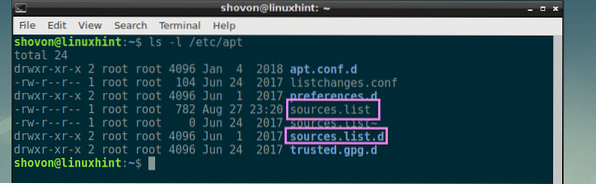
V Ubuntu upravují různí správci balíků / etc / apt / sources.seznam soubor přímo. Nedoporučuji vám tam přidávat vlastní úložiště balíčků. Pokud potřebujete přidat další úložiště balíčků, je nejlepší přidat je do / etc / apt / sources.seznam.d / adresář. Prakticky vám ukážu, jak se to děje dále v tomto článku.
Porozumění zdrojům.seznam Soubor:
Obsah / etc / apt / sources.seznam soubor vypadá nějak takto.
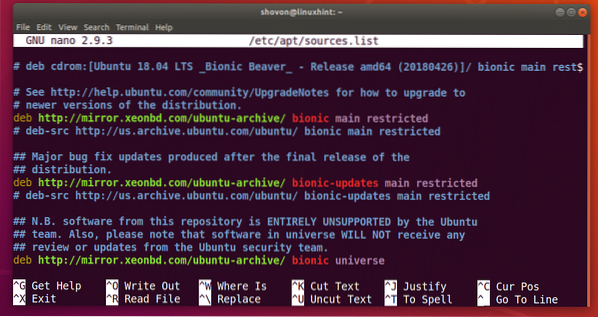
Zde jsou řádky začínající hash (#) komentáři. Komentáře se používají pro účely dokumentace k tomuto souboru. Komentáře se zde také používají k deaktivaci určitého úložiště balíčků.
Když například přidáte vlastní úložiště balíčků, můžete zanechat komentář.
# Toto je můj místní NodeJS v8.x úložiště balíčkůdeb http: // 192.168.10.1 / nodejs / 8.x protáhnout hlavní
Zavolám každou linku použitou k přidání úložiště balíčků (linky začínající na deb) zapnuto / etc / apt / sources.seznam soubor a soubory v / etc / apt / sources.seznam.d / adresář řádku APT. Můžete to nazvat jak chcete.
Nyní si promluvme o tom, jak je formátována linka APT. Toto je příklad linky APT, jak je znázorněno na následujícím obrázku.

Linka APT začíná deb, což znamená, že toto úložiště balíčků distribuuje softwarové balíčky jako předkompilované binární soubory ve formátu deb souboru.

Linka APT může také začínat deb-src, což znamená, že úložiště balíčků distribuuje softwarové balíčky jako zdrojové kódy, které budete muset zkompilovat ve svém počítači, abyste mohli používat. Ve výchozím nastavení jsou všechny deb-src repozitáře balíků jsou v Ubuntu zakázány. Osobně dávám přednost tomu, aby byly deaktivovány, protože je nepoužívám. Instalace balíčků ze zdrojů trvá dlouho v závislosti na specifikaci vašeho počítače.

Pak máte HTTP, HTTPS nebo FTP URL úložiště balíčku. To je místo, kde jsou uloženy všechny soubory balíčku a soubory databáze balíčků. Správce balíčků stáhne metadata balíčku a další informace, aby zjistil, jaké balíčky jsou k dispozici a kam je stáhnout.

Poté musíte zadat krátké kódové označení operačního systému Ubuntu. U každé verze Ubuntu je to jiné. Například v Ubuntu 18.04 LTS, to je bionický.

Pomocí následujícího příkazu můžete zjistit, co to je pro vaši distribuci:
$ lsb_release -cs
Poté umístíte mezerou oddělený seznam různých částí tohoto úložiště balíčků. Balíčky úložiště balíků mohou být logicky rozděleny do mnoha skupin, jak vidíte v označené části tohoto článku níže. Úložiště balíků Ubuntu je rozděleno na hlavní, omezený, vesmír a multiverse sekce. V tomto příkladu jsem přidal pouze hlavní a omezený části bionický úložiště balíčků.

To je v podstatě vše, co potřebujete vědět Zdroje.seznam soubor na Ubuntu.
Přidání vlastního úložiště balíčků na Ubuntu:
Řekněme, že chcete na Ubuntu přidat vlastní úložiště balíčků. Řekněme, že je hostován ve vaší místní síti a je k dispozici na http: // 192.168.10.5 / nodejs a je to zrcadlo úložiště balíků NodeJS.
Nejprve vytvořte nový soubor uzel.seznam v / etc / apt / sources.seznam.d / adresář s následujícím příkazem:
$ sudo nano / etc / apt / sources.seznam.d / uzel.seznam
Nyní přidejte následující řádek a uložte soubor stisknutím
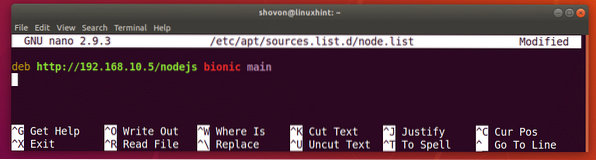
Aby se změny projevily, aktualizujte mezipaměť úložiště balíčků APT pomocí následujícího příkazu:
$ sudo apt aktualizace
Nyní můžete instalovat balíčky z úložiště balíčků, které jste přidali. Děkujeme za přečtení tohoto článku.
 Phenquestions
Phenquestions


